Indholdsfortegnelse
Et af de mest nyttige værktøjer, som Windows indeholder, er værktøjet System File Checker (SFC), som giver dig mulighed for at kontrollere og reparere filsystemfiler. For at køre SFC-værktøjet fra Windows skal du åbne en forhøjet kommando og derefter skrive denne kommando: sfc /scannow

SFC-kommandoen kan køres fra Windows-miljøet i normal eller sikker tilstand, men nogle gange er der behov for at køre SFC-kommandoen offline, hvis Windows ikke kan starte normalt eller i sikker tilstand. I disse tilfælde kan du starte dit system fra et Windows-installationsmedie (dvd eller USB) og køre SCF-kommandoen offline.
I denne vejledning lærer du, hvordan du scanner og reparerer systemfiler ved hjælp af værktøjet System File Checker (SFC), hvis Windows ikke kan starte (Windows 10 & Windows 8).
Sådan kører du kommandoen SFC /SCANNOW, hvis dit system ikke kan starte op til Windows (Offline).
Krav: For at kunne køre sfc/scannow i et Windows-system, der ikke kan startes op, skal du starte dit system op fra et Windows-installationsmedie (USB eller DVD) i overensstemmelse med din Windows OS-version og -udgave (f.eks. 64 eller 32 bit). Hvis du ikke har et Windows-installationsmedie, kan du oprette et direkte fra Microsoft.
- Sådan oprettes et Windows 10 USB-opstartmedie.Sådan oprettes et Windows 10 DVD-opstartmedie.
1. Start computeren fra Windows-installationsmediet.
2. På skærmen med sprogindstillinger skal du klikke på Næste .
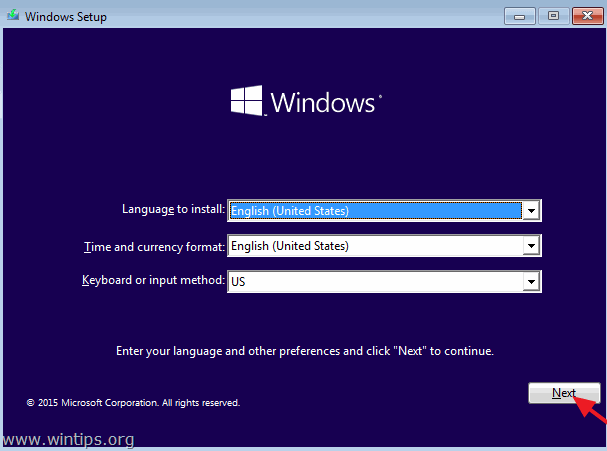
3. Vælg Reparation af din computer .
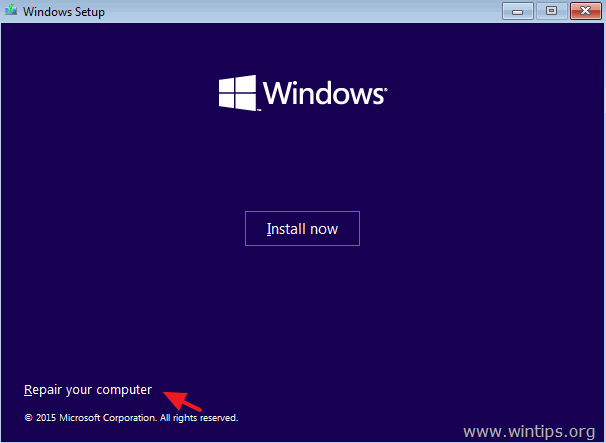
4. Vælg derefter Fejlfinding > Avancerede indstillinger > Kommandoprompt .
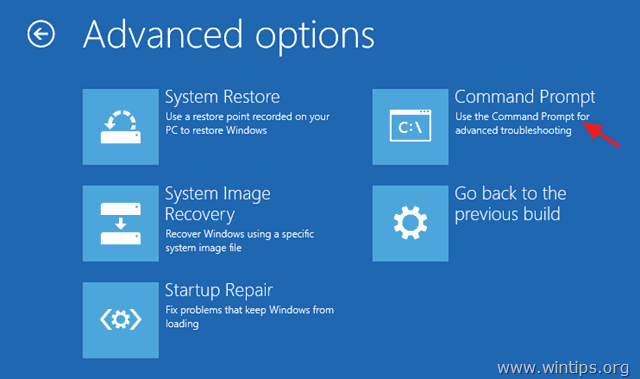
5. Type BCDEDIT og tryk på Indtast .

6. Find det drevbogstav, hvor Windows er installeret. *
f.eks. Som du kan se på skærmbilledet nedenfor, er Windows installeret i drevbogstav D:
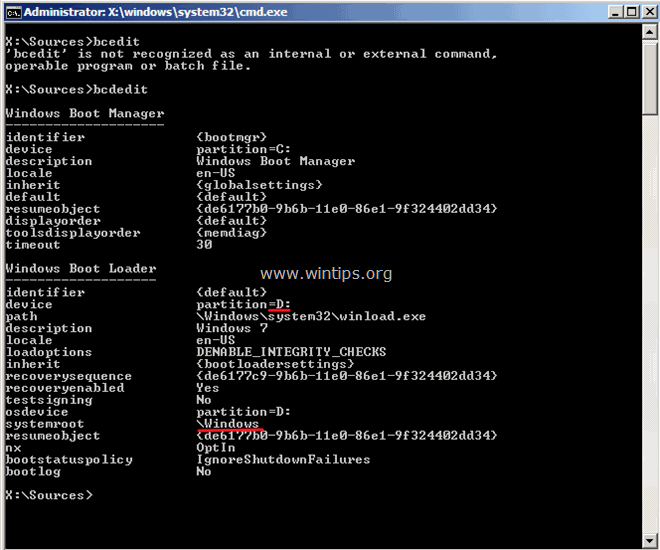
7. Indtast følgende kommando i kommandopromptvinduet for at scanne og reparere systemfiler. *
sfc /scannow /offbootdir=:\ /offwindir=:\windows
*Udskift "" med det drevbogstav, hvor Windows er installeret. **
** f.eks. I dette eksempel skal kommandoen være:
sfc /SCANNOW /OFFBOOTDIR= D :\ /OFFWINDIR= D :\vinduer
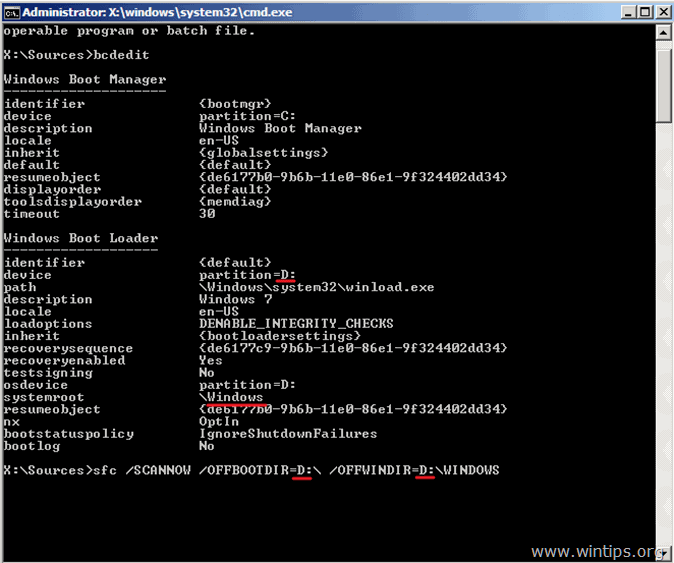
8. Vær nu tålmodig. SFC-kommandoen tager noget tid at scanne og reparere de beskadigede filer. *
Bemærk: Hvis du modtager " Windows Resource Protection kunne starte reparationstjenesten " fejlmeddelelse, skal du sikre dig, at du bruger et Windows-installationsmedie i overensstemmelse med den Windows-version og -udgave, du forsøger at reparere. Det betyder, at hvis du ønsker at reparere en Windows 10 64bit-installation, skal du starte dit system fra et Windows 10 64bit-installationsmedie.
7. Når reparationen er færdig, lukker du kommandopromptvinduet, og genstarter computeren.
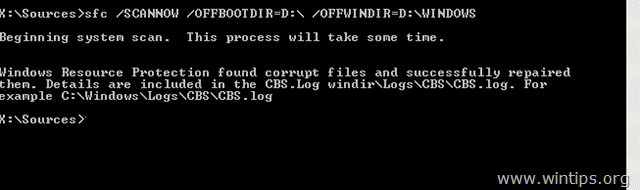
Lad mig vide, om denne guide har hjulpet dig ved at skrive en kommentar om dine erfaringer. Synes godt om og del denne guide for at hjælpe andre.

Andy Davis
En systemadministrators blog om Windows





